Windows Server 8完整模式和ServerCore互转
发布时间:2012-04-21 00:47:32作者:知识屋
在Windows Server 8中对这项功能,有了一个很重要的改进。就是Windows Server 8 的完整模式和ServerCore之间互转,而互转的过程仅仅需要一台命令。以下就来介绍详细的使用方法。
1. 在安装好了Windows Server 8 的ServerCore模式之后,登录之后,只会看到一个命令提示符的窗口。如果要进行配置的话,就需要使用命令行来进行配置。

2. 来查看一下ServerCore模式Windows Server 8占用的内存的大小,打开任务管理器(taskmgr.exe)。可以看到ServerCore模式Windows Server 8只占用了217MB的内存

3. 现在我通过一条命令,让ServerCore模式Windows Server 8转换到完整界面的Windows Server 8。命令如下dism /online /enable-feature /featurename:servercore-fullserver /featurename:server-gui-shell /featurename:server-gui-mgmt 然后回车之后就开始转换了
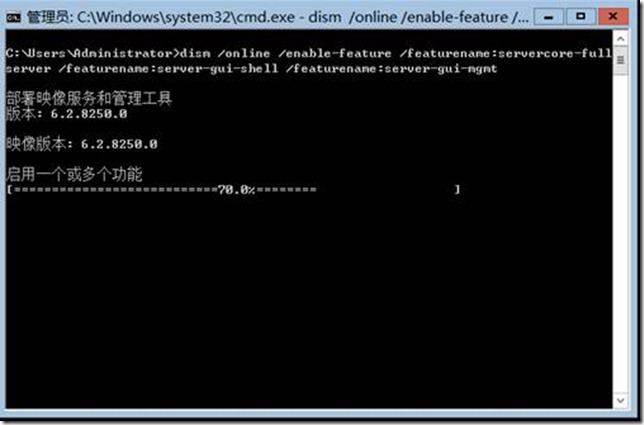
4. 稍等之后,会提示重启,重启完毕之后就是一个完整界面的Windows Server 8了
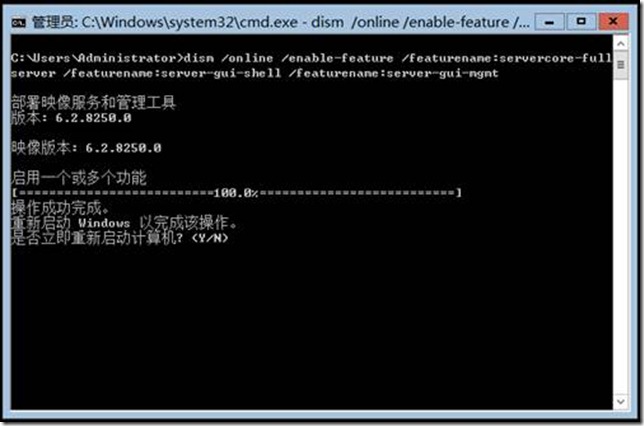
5. 在登录之后,系统会自动打开服务器管理器
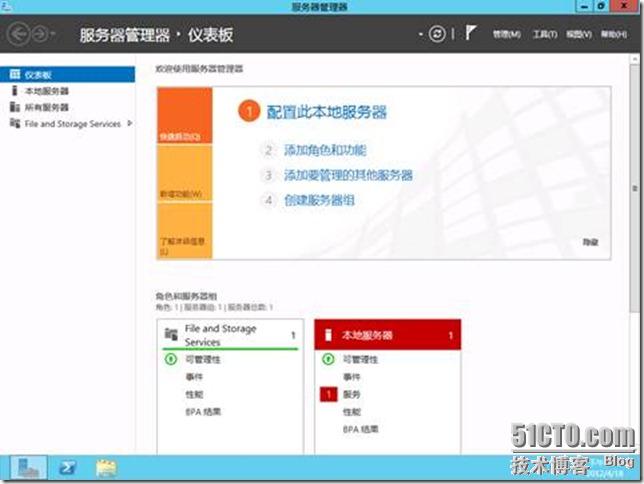
6. 我们再来查看下完整界面的Windows Server 8占用了多少内存,总共占用了429MB内存

7. 接下来我们再将这个完整界面的Windows Server 8转换到ServerCore模式,还是通过一条很简单的命令
dism /online /disable-feature /featurename:servercore-fullserver

通过以上的介绍,我们可以很容易通过Dism命令实现的Windows Server 8完整模式和ServerCore互转;这样以后管理员可以在配置的时候使用完整的图形化界面,配置完成后将服务器转换为ServerCore模式,不但实现了管理员配置的便捷性,另外也对运行中的性能和安全性有一定提升。
相关知识
-
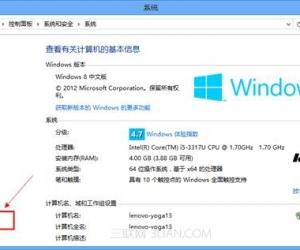
Win8怎样进行系统更新方法教程 Windows 8系统如何系统更新
-
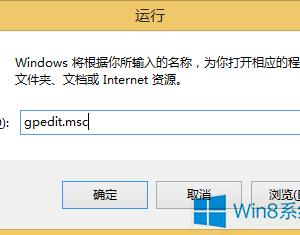
Windows8电脑应用程序打不开怎么样解决 Windows8电脑应用程序打不开的修复方法
-
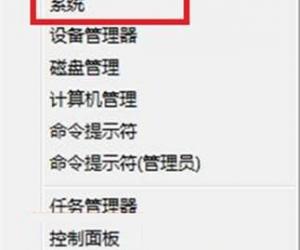
win8如何修改计算机的名字 Windows8修改计算机名称方法
-
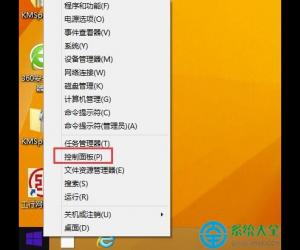
win8.1字体模糊解决方法 Windows8.1字体变模糊了怎么修改
-

Win8驱动怎么安装 Windows8安装驱动的三种方法
-
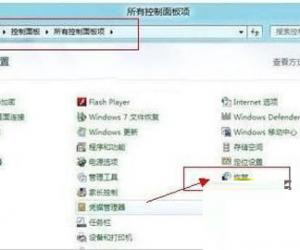
windows8系统一键还原在哪 win8进行一键还原的操作
-
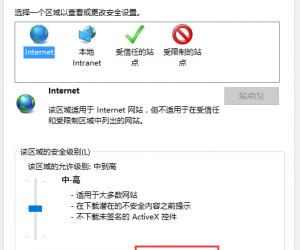
Win8系统网页复制允许提示框怎样关闭 windows8怎么关闭网页复制允许提示框
-
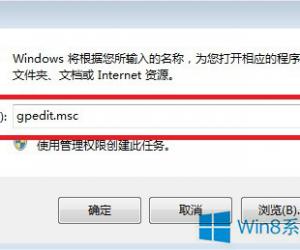
Win8系统提升上网速度的技巧 windows8怎么设置可以提高电脑上网速度
-

Win8回收站无法放入大文件怎么办 windows8电脑回收站大文件无法放入的解决方法
-

Win8开机声音怎么关闭 Windows开机声音的关闭操作方法
软件推荐
更多 >-
1Win8专业版安装序列号密钥key
2012-08-10
-
2
[下载]Win8 Pro 专业版 RTM(32位&64位)泄露下载 (含简体中文
-
3
Windows8 各版本区别详解【核心版、Pro专业版、Enterprise企业版
-
4
98元购买Windows8 专业版 谁都可以买到!
-
5
【MSDN官方原版】Windows Embedded 8.1 简体中文/繁体中文/正体
-
6
win8 宽带连接 错误651问题
-
7
Win8 RTM 32/64位专业版ISO镜像BT下载
-
8
Win8+Win8.1 MSDN官方版下载【简体中文+繁体中文+英文】
-
9
Windows8怎么修改桌面壁纸?
-
10
Win8消费者预览中文版安装密钥/激活码发布!



































